Jak zrobić całą kolumnę wielką (wielką) lub małą literą w programie Excel?

W tym artykule przedstawiono dwie metody tworzenia wszystkich tekstów w całej kolumnie ze szczegółami wielkimi lub małymi literami.
Metoda A:
Utwórz w całej kolumnie wielkie lub małe litery za pomocą formuły
Metoda B:
Kilka kliknięć, aby cała kolumna była wielkimi lub małymi literami za pomocą Kutools for Excel
Utwórz w całej kolumnie wielkie lub małe litery za pomocą formuły
Aby to osiągnąć, możesz użyć formuł w kolumnie pomocy. Wykonaj następujące czynności.
1. Wybierz pustą komórkę, która sąsiaduje z komórką, w której chcesz zamieścić wielkie lub małe litery.
2. Aby tekst w komórce był pisany dużymi literami, wprowadź wzór = GÓRNA (B2) na pasku formuły, a następnie naciśnij klawisz Enter.
Aby tworzyć małe litery w komórkach, wprowadź formułę = NIŻSZY (B2). Zobacz zrzut ekranu:

3. Kontynuuj wybieranie komórki, a następnie przeciągnij Uchwyt Wypełnienia w dół, aż dotrze do komórki w kolumnie, którą chcesz użyć wielkimi lub małymi literami.
Następnie wszystkie komórki w kolumnie są wielkimi lub małymi literami po powyższych operacjach.
Utwórz całą kolumnę wielką lub małą literą za pomocą Kutools for Excel
Tutaj bardzo polecam Zmień wielkość liter użyteczność Kutools dla programu Excel. Za pomocą tego narzędzia możesz szybko zmienić ciągi tekstowe na wielkie i małe litery, odpowiednią wielkość liter, wielkość liter w zdaniach i tak dalej w kolumnie za pomocą kilku kliknięć, tak jak pokazano poniżej. Pobierz teraz Kutools dla Excela! (30-dniowy darmowy szlak)

Zobaczmy, jak zastosować to narzędzie. Wykonaj następujące czynności.
1. Wybierz kolumnę, w której chcesz zamienić wartości dużymi lub małymi literami, a następnie kliknij Kutools > Tekst > Zmień wielkość liter. Zobacz zrzut ekranu:
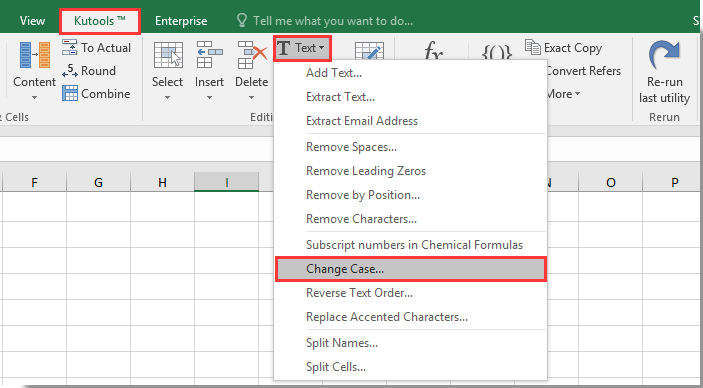
2. w Zmień wielkość liter W oknie dialogowym wybierz plik DUŻE LITERY or małe litery opcja, jak potrzebujesz w Zmień typ , a następnie kliknij OK przycisk. Zobacz zrzut ekranu:

Następnie zawartość wszystkich komórek w kolumnie jest natychmiast zmieniana na wielkie lub małe litery.
Jeśli chcesz mieć bezpłatną wersję próbną (30 dni) tego narzędzia, kliknij, aby go pobrać, a następnie przejdź do wykonania operacji zgodnie z powyższymi krokami.
Demo: Zachowaj stałą odwołania do komórki formuły za pomocą Kutools for Excel
Najlepsze narzędzia biurowe
Zwiększ swoje umiejętności Excela dzięki Kutools for Excel i doświadcz wydajności jak nigdy dotąd. Kutools dla programu Excel oferuje ponad 300 zaawansowanych funkcji zwiększających produktywność i oszczędzających czas. Kliknij tutaj, aby uzyskać funkcję, której najbardziej potrzebujesz...

Karta Office wprowadza interfejs z zakładkami do pakietu Office i znacznie ułatwia pracę
- Włącz edycję i czytanie na kartach w programach Word, Excel, PowerPoint, Publisher, Access, Visio i Project.
- Otwieraj i twórz wiele dokumentów w nowych kartach tego samego okna, a nie w nowych oknach.
- Zwiększa produktywność o 50% i redukuje setki kliknięć myszką każdego dnia!
